- A+
一:创建nat网络模式
主要就是nat模式的话,网桥没有连接宿主机的物理网卡,就是创建出来一个网桥,会自动的虚拟出来2个接口(2个网卡的配置文件),一个是网桥的配置文件,另外一个就是nic的配置文件,主要作用就是虚拟机与宿主机进行通信用的
1:命令行的操作
思路主要就是,通过配置文件来进行定义,
还有就是熟悉创建网络的命令,virsh net --help
1、基础知识
存放的网卡配置文件
#kvm网络配置文件 [root@server networks]# pwd /etc/libvirt/qemu/networks #共享的kvm网络配置文件,全局的配置文件
2、nat的操作
#进入到共享kvm网络的配置文件里面,复制原有的网络配置文件,更改一些信息即可 [root@server networks]# ls default.xml new-nat.xml #修改的配置文件 <network> <name>new-nat</name> <bridge name="b1"/> <forward/> <ip address="192.168.200.1" netmask="255.255.255.0"> <dhcp> <range start="192.168.200.2" end="192.168.200.254"/> </dhcp> </ip> </network> #从这个配置文件里面定义nat网络 [root@server networks]# virsh net-define /usr/share/libvirt/networks/new-nat.xml 从 new-nat定义网络/usr/share/libvirt/networks/new-nat.xml #查看网络激活的网络 [root@server networks]# virsh net-list 名称 状态 自动开始 持久 ---------------------------------------------------------- default 活动 是 是 #查看所有的网络 [root@server networks]# virsh net-list --all 名称 状态 自动开始 持久 ---------------------------------------------------------- default 活动 是 是 new-nat 不活跃 否 是 #激活网络并设置网络开机自启 [root@server networks]# virsh net-start new-nat 网络 new-nat 已开始 [root@server networks]# virsh net-list --all 名称 状态 自动开始 持久 ---------------------------------------------------------- default 活动 是 是 new-nat 活动 否 是 [root@server networks]# virsh net-autostart new-nat 网络new-nat标记为自动启动 [root@server networks]# virsh net-list 名称 状态 自动开始 持久 ---------------------------------------------------------- default 活动 是 是 new-nat 活动 是 是 #发现配置文件里面也存在 [root@server networks]# ls autostart default.xml new-nat.xml [root@server networks]# ls autostart/ default.xml new-nat.xml #当创建了nat网桥后,会自动的创建2个接口(网卡的配置文件),一个是网桥的配置文件,另外一个就是nic接口,本质mac地址都是一样的 [root@server networks]# ifconfig b1: flags=4099<UP,BROADCAST,MULTICAST> mtu 1500 inet 192.168.200.1 netmask 255.255.255.0 broadcast 192.168.200.255 ether 52:54:00:5a:d7:b2 txqueuelen 1000 (Ethernet) RX packets 0 bytes 0 (0.0 B) RX errors 0 dropped 0 overruns 0 frame 0 TX packets 0 bytes 0 (0.0 B) TX errors 0 dropped 0 overruns 0 carrier 0 collisions 0 ens32: flags=4163<UP,BROADCAST,RUNNING,MULTICAST> mtu 1500 inet 172.25.250.10 netmask 255.255.255.0 broadcast 172.25.250.255 inet6 fe80::848f:2253:dfee:77d4 prefixlen 64 scopeid 0x20<link> ether 00:0c:29:2a:28:fd txqueuelen 1000 (Ethernet) RX packets 503 bytes 258556 (252.4 KiB) RX errors 0 dropped 0 overruns 0 frame 0 TX packets 511 bytes 41830 (40.8 KiB) TX errors 0 dropped 0 overruns 0 carrier 0 collisions 0 lo: flags=73<UP,LOOPBACK,RUNNING> mtu 65536 inet 127.0.0.1 netmask 255.0.0.0 inet6 ::1 prefixlen 128 scopeid 0x10<host> loop txqueuelen 1000 (Local Loopback) RX packets 39 bytes 3253 (3.1 KiB) RX errors 0 dropped 0 overruns 0 frame 0 TX packets 39 bytes 3253 (3.1 KiB) TX errors 0 dropped 0 overruns 0 carrier 0 collisions 0 virbr0: flags=4099<UP,BROADCAST,MULTICAST> mtu 1500 inet 192.168.122.1 netmask 255.255.255.0 broadcast 192.168.122.255 ether 52:54:00:90:d0:79 txqueuelen 1000 (Ethernet) RX packets 0 bytes 0 (0.0 B) RX errors 0 dropped 0 overruns 0 frame 0 TX packets 0 bytes 0 (0.0 B) TX errors 0 dropped 0 overruns 0 carrier 0 collisions 0 [root@server networks]# brctl show bridge name bridge id STP enabled interfaces b1 8000.5254005ad7b2 yes b1-nic virbr0 8000.52540090d079 yes virbr0-nic
2:图形化的操作
1、点开编辑
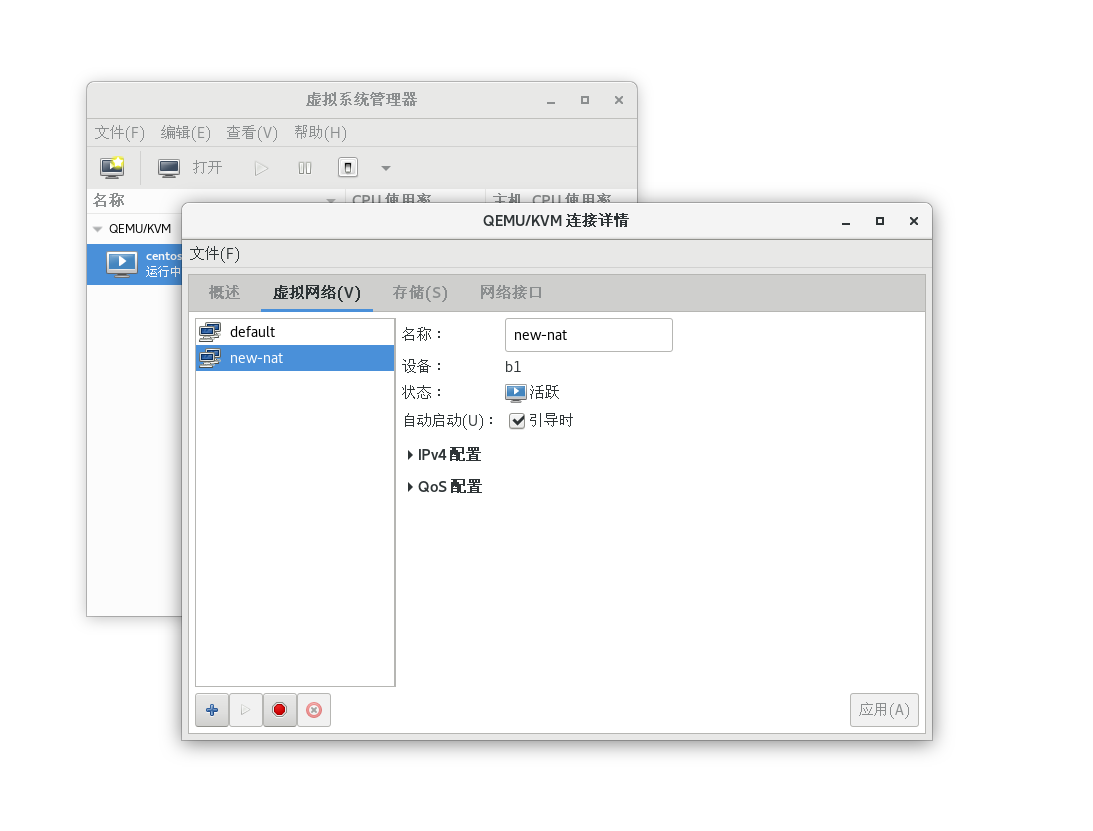
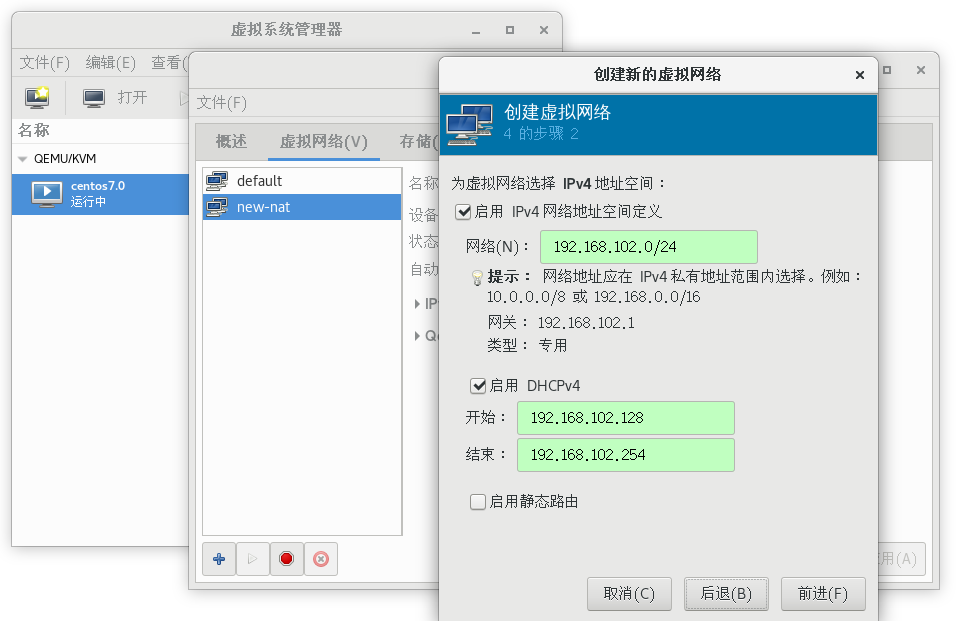
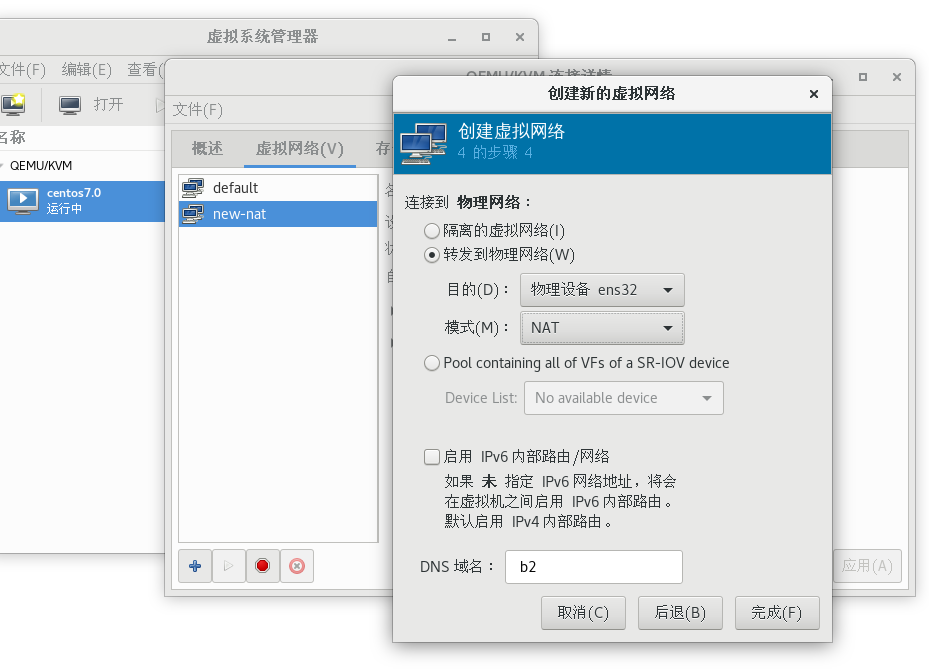
这样的话,就是会自动的创建2个接口()
#设备的名字就是virbr1这个就是这个nat网桥设备,按照这个顺序来配置 [root@server networks]# nmcli connection show NAME UUID TYPE DEVICE ens32 97f33909-8dc2-48a1-819e-d04cac35ec66 ethernet ens32 b1 d1daa101-a111-4e5d-aaf0-b2622370796f bridge b1 virbr0 865c4f15-8617-4010-a8c3-6227c91cd472 bridge virbr0 virbr1 b8d9ad5c-d05e-4917-b154-667d7dc5796b bridge virbr1 vnet0 a34f6984-108f-4dd4-9821-188848ef0842 tun vnet0
2:创建桥接模式
创建一个网桥,让宿主机桥接到物理网卡,然后创建虚拟机,然后绑定,即可,不像nat模式,就是创建网桥的时候,会自动的创建2个接口(网卡的配置文件),virbr0和virbr0-nic,桥接只是创建一个virbr0,所以这是区别之一
思路:
1、创建一个网桥,然后绑定宿主机的物理网卡
先复制一个宿主机网卡的配置文件,然后修改一些配置,用于创建网桥,然后还要备份这个物理网卡的文件,将Ip等信息注释,添加bridge=创建网桥名
2、更改虚拟机的网络模式为桥接模式
直接更改虚拟机的配置文件
3、内部的虚拟机进行通信,外部与内部的虚拟机进行通信
桥接实验:
#创建一个网桥,然后绑定宿主机的物理网卡 [root@server network-scripts]# cat ifcfg-ens32 TYPE=Ethernet PROXY_METHOD=none BROWSER_ONLY=no BOOTPROTO=none DEFROUTE=yes IPV4_FAILURE_FATAL=no IPV6INIT=yes IPV6_AUTOCONF=yes IPV6_DEFROUTE=yes IPV6_FAILURE_FATAL=no IPV6_ADDR_GEN_MODE=stable-privacy NAME=ens32 UUID=97f33909-8dc2-48a1-819e-d04cac35ec66 DEVICE=ens32 ONBOOT=yes #IPADDR=172.25.250.10 #PREFIX=24 #GATEWAY=172.25.250.254 #DNS1=119.29.29.29 BRIDGE=q7 [root@server network-scripts]# cat ifcfg-q7 TYPE=bridge BOOTPROTO=none NAME=q7 DEVICE=q7 ONBOOT=yes IPADDR=172.25.250.10 PREFIX=24 GATEWAY=172.25.250.254 DNS1=119.29.29.29 [root@server network-scripts]# brctl show bridge name bridge id STP enabled interfaces q7 8000.000c292a28fd no ens32 virbr0 8000.5254002e1c32 yes virbr0-nic #更改虚拟机的网络模式为桥接模式 虚拟机存放的路径: [root@server qemu]# pwd /etc/libvirt/qemu <interface type='bridge'> <mac address='52:54:00:bf:44:9c'/> <source bridge='q7'/> <model type='virtio'/> <address type='pci' domain='0x0000' bus='0x00' slot='0x03' function='0x0'/> </interface> #虚拟机进行通信 #查看虚拟机的ip地址 [root@server qemu]# ssh root@172.25.250.128 The authenticity of host '172.25.250.128 (172.25.250.128)' can't be established. ECDSA key fingerprint is SHA256:6Lay/Xuuy+q23ZVh6OjLXbL7ID8iELSfEAuwQN1X8EY. ECDSA key fingerprint is MD5:d0:9f:11:33:89:54:d2:6d:89:56:ba:14:f6:78:ac:42. Are you sure you want to continue connecting (yes/no)? yes Warning: Permanently added '172.25.250.128' (ECDSA) to the list of known hosts. root@172.25.250.128's password: Last login: Thu Apr 25 15:04:49 2024 [root@localhost ~]# ip a 1: lo: <LOOPBACK,UP,LOWER_UP> mtu 65536 qdisc noqueue state UNKNOWN group default qlen 1000 link/loopback 00:00:00:00:00:00 brd 00:00:00:00:00:00 inet 127.0.0.1/8 scope host lo valid_lft forever preferred_lft forever inet6 ::1/128 scope host valid_lft forever preferred_lft forever 2: eth0: <BROADCAST,MULTICAST,UP,LOWER_UP> mtu 1500 qdisc pfifo_fast state UP group default qlen 1000 link/ether 52:54:00:bf:44:9c brd ff:ff:ff:ff:ff:ff inet 172.25.250.128/24 brd 172.25.250.255 scope global noprefixroute dynamic eth0 valid_lft 1232sec preferred_lft 1232sec inet6 fe80::b0d5:672d:1a7:79b4/64 scope link noprefixroute valid_lft forever preferred_lft forever #与windows的主机互相通信 ping 172.25.250.128 正在 Ping 172.25.250.128 具有 32 字节的数据: 来自 172.25.250.128 的回复: 字节=32 时间<1ms TTL=64 来自 172.25.250.128 的回复: 字节=32 时间<1ms TTL=64 来自 172.25.250.128 的回复: 字节=32 时间<1ms TTL=64 来自 172.25.250.128 的回复: 字节=32 时间=1ms TTL=64 [root@localhost ~]# ping 10.120.225.28 PING 10.120.225.28 (10.120.225.28) 56(84) bytes of data. 64 bytes from 10.120.225.28: icmp_seq=1 ttl=128 time=0.662 ms 64 bytes from 10.120.225.28: icmp_seq=2 ttl=128 time=1.12 ms ^C --- 10.120.225.28 ping statistics --- 2 packets transmitted, 2 received, 0% packet loss, time 1001ms rtt min/avg/max/mdev = 0.662/0.891/1.121/0.231 ms
3:kvm的桥接和nat模式的区别
1、创建网桥的生成网卡不同
nat模式创建的网桥,会创建2个接口,桥接模式不会创建2个接口,只会创建一个接口(也就是自己的网卡配置文件)
nat模式网桥没有绑定物理网卡,桥接模式绑定了物理网卡,使用的宿主机同一个网段的地址,被作为桥接上去的网卡,不能有ip地址,通过这个网桥进行通信,这个网桥就相当于是宿主机的ip地址
2、外部网络通信
nat模式的话,虚拟机能与外部网络进行通信,通过nat地址转换出去的,然后转换成宿主机的Ip地址,进行外面的通信,所以的话,外部网络无法与虚拟机进行通信,如果虚拟机有提供web服务的话,就无法访问了,
桥接模式的话,虚拟机与外部网络都能进行通信,风雨无阻
4: kvm网路管理的操作
具体点就是关于kvm网络的更改等等,
1、语法
[root@server networks]# virsh help network Networking (help keyword 'network'): net-autostart 自动开始网络 net-create 从一个 XML 文件创建一个网络 net-define define an inactive persistent virtual network or modify an existing persistent one from an XML file net-destroy 销毁(停止)网络 net-dhcp-leases print lease info for a given network net-dumpxml XML 中的网络信息 net-edit 为网络编辑 XML 配置 net-event Network Events net-info 网络信息 net-list 列出网络 net-name 把一个网络UUID 转换为网络名 net-start 开始一个(以前定义的)不活跃的网络 net-undefine undefine a persistent network net-update 更新现有网络配置的部分 net-uuid 把一个网络名转换为网络UUID
2、virsh 管理网络相关的命令
1)virsh net-list:列出网络
virsh help net-list 查看帮助的信息
[root@server networks]# virsh net-list 名称 状态 自动开始 持久 ---------------------------------------------------------- b2 活动 是 是 default 活动 是 是 new-nat 活动 是 是
默认是以表格的形式进行输出的
2)virsh net-dumpxml:显示指定网络的配置文件的内容
#查看的就是kvm网络的配置文件 [root@server networks]# virsh net-dumpxml b2 <network> <name>b2</name> <uuid>6cfecbe6-bba4-4021-9ece-22183d9dd33f</uuid> <forward dev='ens32' mode='nat'> <nat> <port start='1024' end='65535'/> </nat> <interface dev='ens32'/> </forward> <bridge name='virbr1' stp='on' delay='0'/> <mac address='52:54:00:9f:ca:47'/> <domain name='b2'/> <ip address='192.168.103.1' netmask='255.255.255.0'> <dhcp> <range start='192.168.103.128' end='192.168.103.254'/> </dhcp> </ip> </network>
3) virsh net-define,virsh net-start ,virsh net-autostart
从指定xml配置文件定义一个网络或者基于指定xml来修改现有的网络,
[root@server networks]# cp default.xml new-nat.xml [root@server networks]# vim new-nat.xml [root@server networks]# cat new-nat.xml <network> <name>b1</name> <bridge name="q1"/> <forward/> <ip address="192.168.107.1" netmask="255.255.255.0"> <dhcp> <range start="192.168.107.2" end="192.168.107.254"/> </dhcp> </ip> </network> #使用virsh define来定义网络,但是定义好了之后,它是不运行的,所以的话还需要手动的启动网络,并设置为开启自启的 [root@server networks]# virsh net-define /usr/share/libvirt/networks/new-nat.xml 从 b1定义网络/usr/share/libvirt/networks/new-nat.xml [root@server networks]# virsh net-list --all 名称 状态 自动开始 持久 ---------------------------------------------------------- b1 不活跃 否 是 default 活动 是 是 [root@server networks]# virsh net-start b1 网络 b1 已开始 [root@server networks]# virsh net-list 名称 状态 自动开始 持久 ---------------------------------------------------------- b1 活动 否 是 default 活动 是 是 [root@server networks]# virsh net-autostart b1 网络b1标记为自动启动 [root@server networks]# virsh net-list 名称 状态 自动开始 持久 ---------------------------------------------------------- b1 活动 是 是 default 活动 是 是
4)virsh net-edit
编辑网络的配置文件xml的文件,更改ip地址为105网段的
[root@server networks]# virsh net-edit b1 已编辑网络 b1 XML 配置 #当然得话,修改了配置文件不会立刻进行生效,创建持久网络后,默认的配置文件存放在/etc/libvirt/qemu/network目录下面的内容 #让指定的网路配置文件生效 [root@server networks]# virsh net-destroy b1 网络 b1 被删除 [root@server networks]# virsh net-start b1 网络 b1 已开始 [root@server networks]# virsh net-dumpxml b1 <network> <name>b1</name> <uuid>b54d21ab-fc60-4e05-a990-d873a02fa256</uuid> <forward mode='nat'> <nat> <port start='1024' end='65535'/> </nat> </forward> <bridge name='q1' stp='on' delay='0'/> <mac address='52:54:00:cc:be:e7'/> <ip address='192.168.105.1' netmask='255.255.255.0'> <dhcp> <range start='192.168.105.2' end='192.168.105.254'/> </dhcp> </ip> </network> 思路就是:重读配置文件的方式只有重启网络,所以的话先要停止对应的网络,然后在启动对应的网络,destory停止指定的网络,相当于停止的操作
通过edit来生成一个网络的配置文件,然后需要定义这个网络,会自动的生成非活跃状态的持久网络,
5)virsh net-create
从指定xml文件创建一个非持久化的临时网络,并且激活,
define定义的网络都是持久的,create创建出来的不是持久的,所谓的持久是否在/etc/libvirt/qemu/network目录下生成配置文件,有配置文件就被称为持久网络,没有的话就被称为临时网络
#从已存在的配置文件中进行创建 [root@server networks]# virsh net-create b2.xml 从b2创建网络b2.xml [root@server networks]# virsh net-list 名称 状态 自动开始 持久 ---------------------------------------------------------- b1 活动 是 是 b2 活动 否 否 default 活动 是 是
6)virsh net-undefine
将指定持久网络取消定义,就是为非持久化的网络,就是删除里面的配置文件即可,不会影响到活跃的网络实例 与net-destory配合使用可以达到删除网络的效果
[root@server networks]# virsh net-undefine b1 网络 b1 已经被取消定义 [root@server networks]# virsh net-list 名称 状态 自动开始 持久 ---------------------------------------------------------- b1 活动 否 否 b2 活动 否 否 default 活动 是 是
总结:
1)修了了网络的配置文件的话,要使用net-destory,删除这个网络,然后重新的启动即可
2)删除配置文件的话,就要停止net-destory停止,然后在来使用net-undefine来删除即可
3:创建网络的思路
通过上面的命令可以把指定网络导出,然后基于这个网络文件当成一个模版文件,如果要创建一个网络的话,直接复制这个模版文件,然后改一下里面的信息就可以生成一个我们需要创建的网络的配置文件
#创建出来了一个网桥,不能通过修改网卡来进行修改,nmcli不行 只能通过修改配置文件来进行修改,然后在来进行定义即可
4:网桥的操作
brctl 的操作
[root@server /]# brctl --help Usage: brctl [commands] commands: addbr <bridge> add bridge delbr <bridge> delete bridge addif <bridge> <device> add interface to bridge delif <bridge> <device> delete interface from bridge hairpin <bridge> <port> {on|off} turn hairpin on/off setageing <bridge> <time> set ageing time setbridgeprio <bridge> <prio> set bridge priority setfd <bridge> <time> set bridge forward delay sethello <bridge> <time> set hello time setmaxage <bridge> <time> set max message age setpathcost <bridge> <port> <cost> set path cost setportprio <bridge> <port> <prio> set port priority show [ <bridge> ] show a list of bridges showmacs <bridge> show a list of mac addrs showstp <bridge> show bridge stp info stp <bridge> {on|off} turn stp on/off




